⇣ Содержание

|
Опрос
|
реклама
Самое интересное в новостях
Обзор ноутбука MSI GT70 2PE Dominator Pro: Доминатор из Доминаторов
⇡#Тестирование MSI GT70 2PE Dominator ProТестирование дисплея В MSI GT70 2PE Dominator Pro установлена TN-матрица Chi Mei N173HGE-L11 с диагональю в 17,3 дюйма, с матовым покрытием и разрешением 1920х1080 точек. Матрицы с таким номером модели мы встречаем уже в третий раз: они попадались нам в прошлых двух модификациях ноутбуков MSI GT, в 2012 и 2013 годах. Следует, однако, иметь в виду, что даже в рамках одной модели от версии к версии качество изображения зачастую может серьезно улучшаться. Так что нынешние N173HGE-L11 совсем не обязательно будут идентичны тем, что были выпущены в прошлом и позапрошлом годах. Так оно, собственно, и есть. Отличие заметно в углах обзора. На наш взгляд, они стали немного шире, чем у предыдущих модификаций, — для современных «тиэнок» это, пожалуй, самый важный параметр. 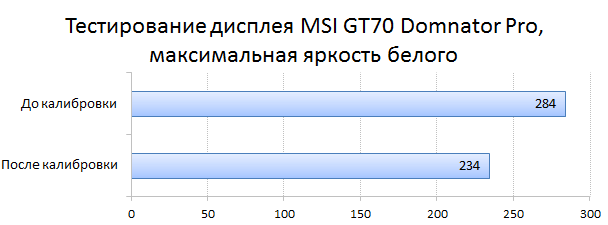 Максимальная яркость белого у экрана героя нашей статьи составила 284 кд/м2, а после калибровки она упала до 234 кд/м2. Статическая контрастность до калибровки составляет порядка 750:1. После аппаратной калибровки она снизилась до уровня примерно 620:1. 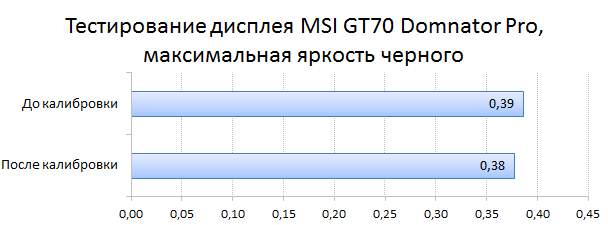 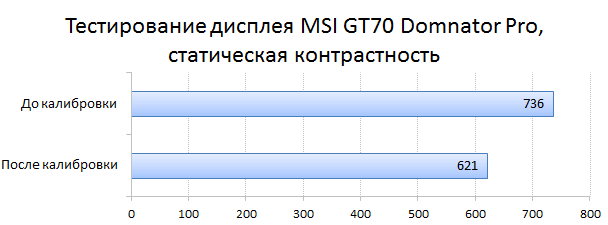 То, что точка белого у тестируемого монитора была смещена относительно эталонной точки D65, не стало для нас неожиданностью. Такой недостаток часто встречается у экранов ноутбуков. Аппаратная калибровка может частично решить эту проблему. Как и у всех TN-дисплеев, у экрана MSI GT70 2PE Dominator Pro обнаружились значительные проблемы с цветовой температурой. Калибровка помогает поправить дело. 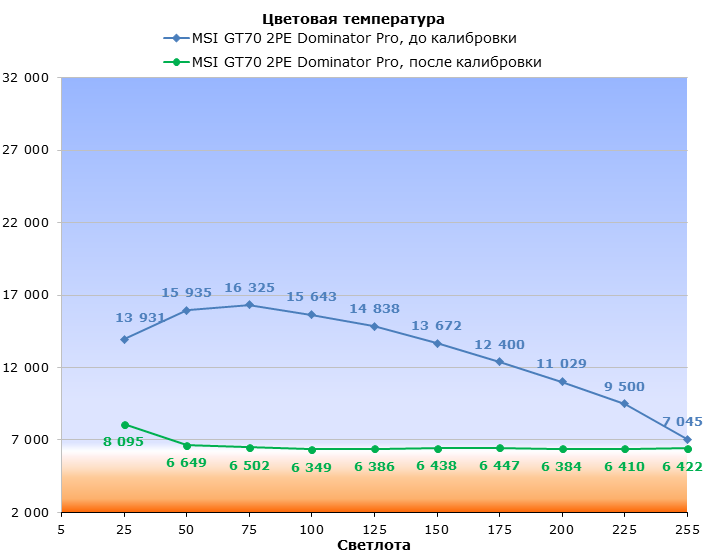 Гамма-кривые красного и зелёного цветов находятся довольно далеко от эталонной кривой, а вот гамма синего, наоборот, находится рядом с эталоном. После калибровки основные цвета гамм, как и гамма серого, переместились гораздо ближе к эталонной кривой, хотя такими же идеальными они не стали. C мерой цветопередачи Delta E у нашего подопытного также оказалось не всё ладно. До калибровки её средние и максимальные значения составляли 7,41 и 14,16 единицы соответственно. Для «тиэнок» это нормальная ситуация. После коррекции средняя величина Delta E упала до 2,09 единицы, а максимальная — до 3,83. В целом матрица по меркам TN неплохая, но изначально настроена далеко не идеально. И, в принципе, понятно почему: если правильно откалибровать дисплей, то серьёзно снижается яркость и, как следствие, контрастность. А покупатели чаще всего обращают внимание именно на эти параметры. Так что производитель предпочитает не портить характеристики, а уж пользователь волен самостоятельно добиться улучшения цветопередачи, если ему это нужно. ⇡#Оценка звука и шумаКак и у многих других игровых ноутбуков MSI, в корпусе «Доминатора Про» нашлось место не только для двух динамиков, но и для небольшого сабвуфера. Поэтому звучит MSI GT70 2PE Dominator Pro просто отлично — по крайней мере, если сравнивать его с другими ноутбуками. Верхние и средние частоты воспроизводятся хорошо, а с «низами» справляется встроенный сабвуфер. Правда, пара минусов у такой аудиоподсистемы всё же нашлась. Во-первых, максимальная громкость у ноутбука не так высока, как хотелось бы: для прослушивания музыки или для просмотра видео в небольшой компании её хватит, но не больше. А во-вторых, при увеличении громкости выше 50% корпус начинает немного резонировать. На качестве звука это не отражается, но если положить ладонь на клавиатуру, то вибрации будут хорошо ощущаться. Как уже было сказано выше, система охлаждения ноутбука состоит из одной большой турбины, тепловых трубок и радиаторов. Так как внутри ноутбука установлено невероятно мощное — по мобильным меркам — железо, то шуметь MSI GT70 2PE Dominator Pro будет даже при простое или во время решения простых задач, вроде офисной работы. Шум этот будет не очень сильным, и заметить его можно будет только в тихой комнате, а вот во время игр или при другой высокой нагрузке шуметь ноутбук будет как средний десктоп, если не сильнее. Также в играх может появиться вибрация, которая будет заметна в левой верхней части клавиатуры — в той самой, где находятся основные игровые клавиши WASD. Тестирование процессора, графики и времени автономной работы Сравнивать производительность героя нашей статьи мы буде с другим игровым ноутбуком, MSI GT60 2PC Dominator. Отличий между двумя этими ноутбуками много: разная диагональ дисплея, серьезно отличается и «железо» — а вместе с ним и цена. По сути это сравнение можно расценивать как ответ на вопрос: чем отличается просто хороший игровой ноутбук от супернавороченного флагмана линейки, под завязку напичканного самыми дорогими компонентами.
Тестирование процессора Как и следовало ожидать, процессор Intel Core i7-4930MX Extreme Edition оказался быстрее своего конкурента из «простого» семейства i7. Результат можно заметить во всех тестах, кроме бенчмарка, посвящённого перекодированию аудио. Всё дело в том, что это — единственный одноядерный бенчмарк в нашем наборе тестов процессора. 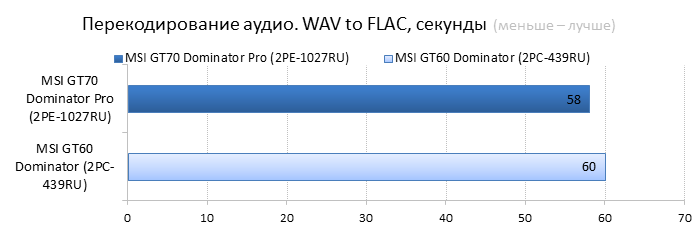 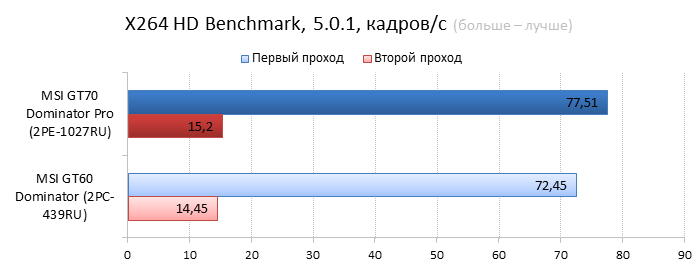 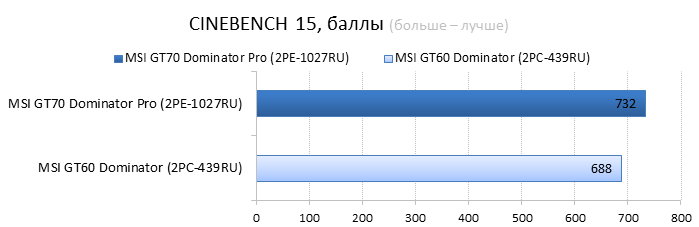 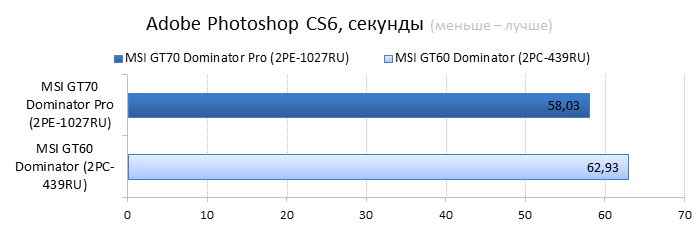 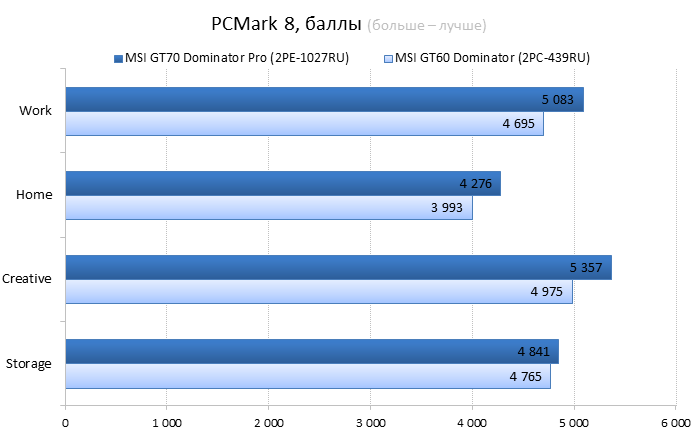 Тестирование видео В этот раз мы протестировали героя нашей статьи дважды. В первый раз мы использовали видеодрайвера версии 332.35 — точно такие же драйвера были установлены у его конкурента, MSI GT 60 Dominator. Затем мы обновили драйвера нашего подопытного до свежей версии 337.50 Beta и протестировали «Доминатора Про» вновь. 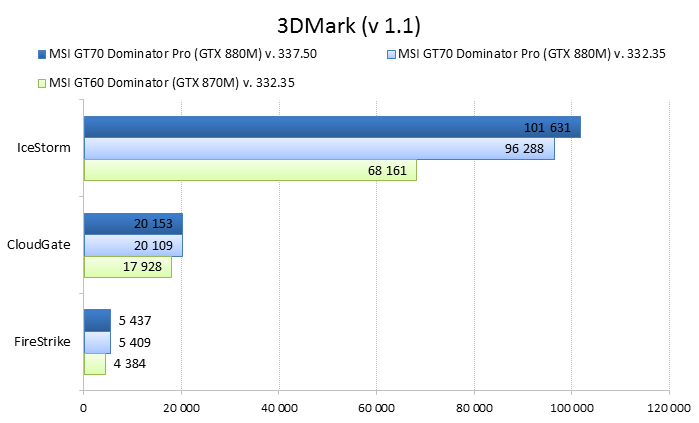 В синтетических тестах разница оказалась заметна только при небольшой нагрузке, в субтесте IceStorm. В остальных двух субтестах никакого эффекта от новых драйверов не появилось.В игровых тестах мы видим похожую ситуацию. На главный подопытный успешно обходит своего соперника, а при установке новых видеодрайверов MSI GT70 начинает лучше всего доминировать при минимальных настройках графики. 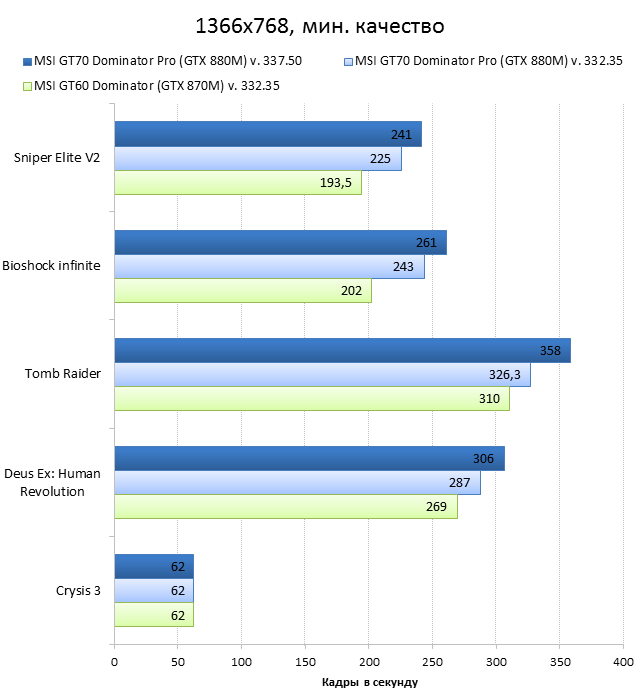 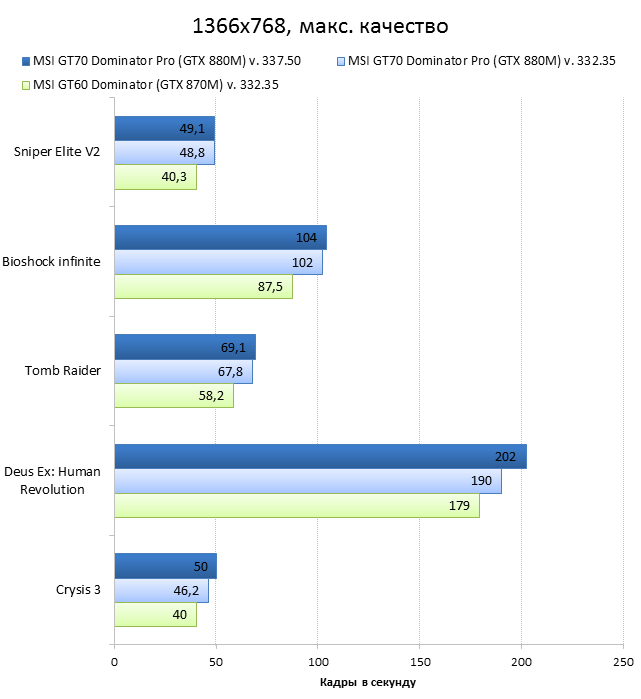 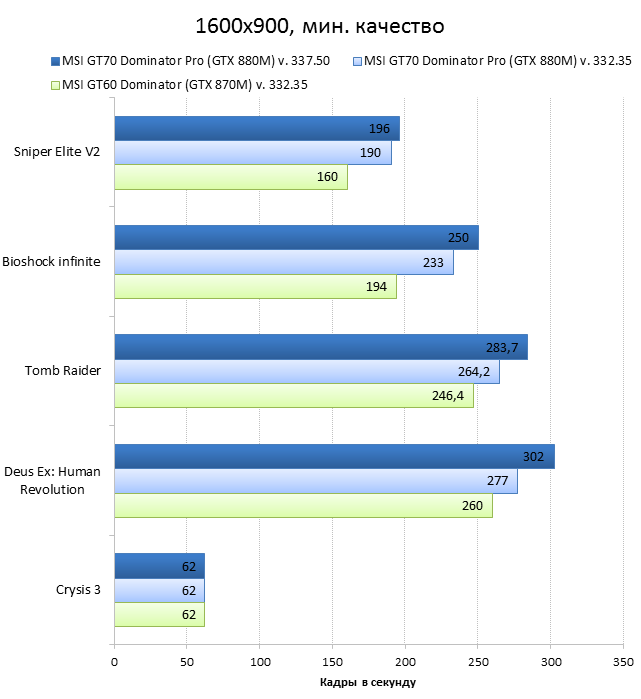 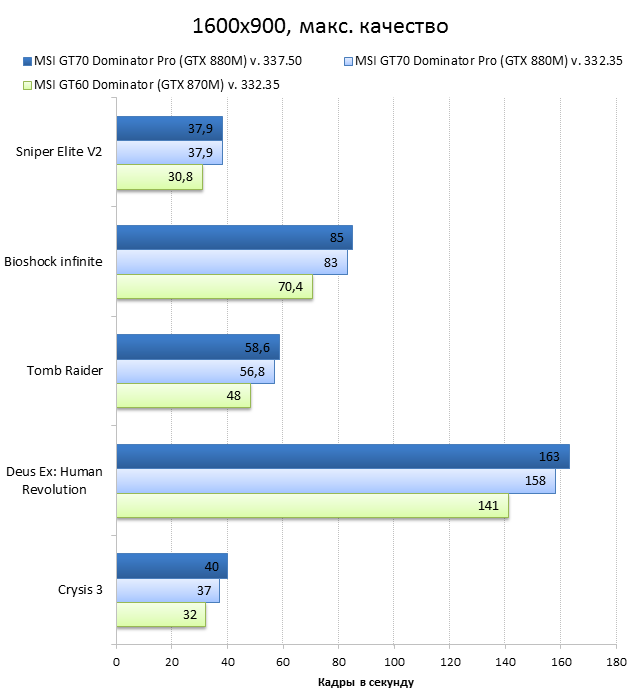 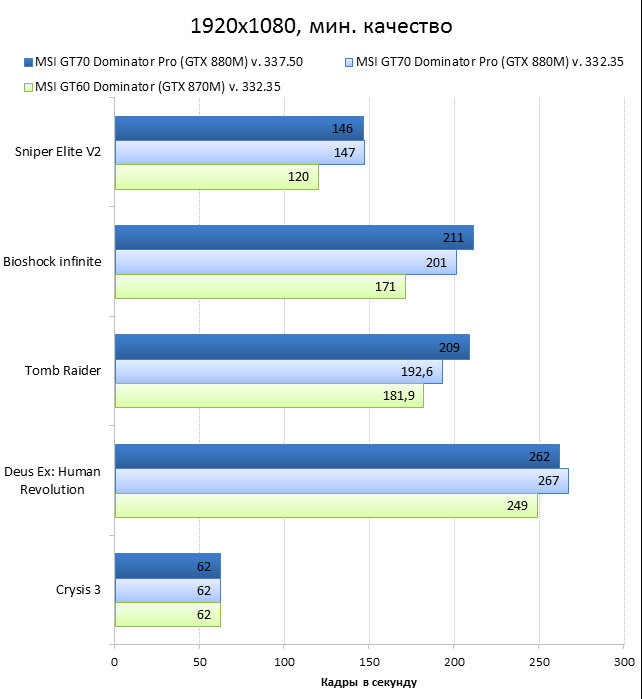 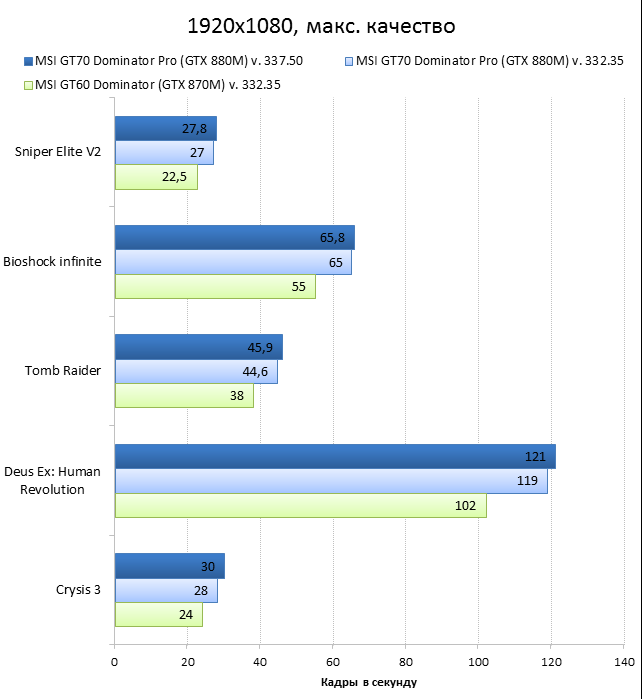 Также свой вклад в производительность обоих лэптопов вносила система гибридного питания. Во время запуска игр или при решении какой-либо сложной задачи при помощи заряда аккумулятора портативному ПК добавляется до 40 Вт мощности, что позволяет стабилизировать работу процессора и видеокарты на высоких частотах. То есть, частоты этих двух, самых важных компонентов ноутбука постоянно находились на своём максимально возможном уровне. Измерение времени автономной работы 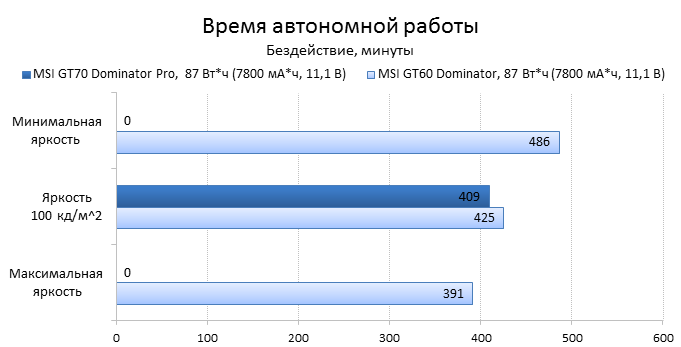 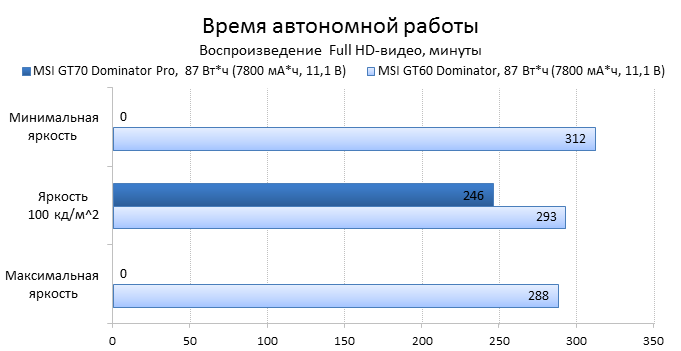 А вот по части энергопотребления герою нашей статьи не удалось обойти своего конкурента. Вероятно, благодаря увеличенной диагонали, большему объёму памяти и третьему SSD-накопителю «Доминатор Про» проработал немного меньше, чем простой «Доминатор» во всех наших тестах. Тестирование клавиатуры, приложение SteelSeries Engine Ещё в марте, в обзоре обычного «Доминатора» мы упомянули о том, что к созданию его клавиатуры причастна компания SteelSeries, известная своими игровыми аксессуарами. Владельцы некоторых игровых ноутбуков MSI при помощи приложения SteelSeries Engine могут не только назначать разнообразные макросы на почти любую клавишу, но и поменять местами почти любые кнопки на клавиатуре. Вот только повезло далеко не всем. Во-первых, ноутбук должен быть выпущен в 2014-м году, а во вторых он должен относиться к одной из трёх серий: GT, GS или GE — в случае с моделями GE это справедливо только для конфигураций с GeForce GTX 860M. Кроме того, в нашем случае устанавливать приложение SteelSeries Engine пришлось самим, — его нет в предустановленной производителем операционной системе. Судя по инструкциям, которые мы получили от MSI, первым делом стоит обновить BIOS ноутбука до последней версии. Мы не стали строго следовать этому правилу и обновили BIOS только до предпоследней доступной версии. Затем необходимо переустановить драйвера сенсорной панели и удалить утилиту KLM (Keyboard Light Manager). Драйвер тачпада мы обновили, но удалять утилиту KLM не стали, просто отключили автоматическую загрузку этой программы. Затем мы скачали утилиту «SteelSeries Engine(SSE)» с русскоязычного сайта MSI, установили её и перезагрузили ноутбук. В первом, самом главном окне программы можно создавать и привязывать к кнопкам клавиатуры разные макросы, в этом же окне можно переназначить. Например, можно поменять местами клавиши «Esc» и «Enter», а на кнопку «Windows» установить макрос «Alt+F4». Кроме того, во время записи макросов можно делать паузы между нажатиями на клавиши, если включить соответствующий пункт в настройках. Если его не включить, то паузы между нажатиями не будут учитываться во время записи и вместо продуманного макроса получится «пулемётная очередь» из нажатий. Простая запись макроса Единственная кнопка, действие которой нельзя изменить — это Fn. Всё дело в том, что сочетания клавиш «Fn+1», «Fn+2» «Fn+3» и «Fn+4» переключают «слои» клавиатуры. В приложении SteelSeries Engine можно присвоить свой набор макросов или переназначений кнопок на каждый слой. Один из слоёв стоит сохранить нетронутым, чтобы не запутаться в переназначенных кнопках. К сожалению, во время тестирования переключение слоёв у нас работало плохо. Иногда созданный нами макрос подходил только к одному слою, а иногда — ко всем сразу. Поэтому вносить глобальные изменения стоит с осторожностью. Расширенная запись макроса. Кроме разных «слоёв» у программы есть «профили», которые можно создавать для разных приложений. Выбранный профиль будет определять макросы, а также изменения клавиш на четырёх доступных пользователю слоях Также в утилите SteelSeries Engine можно настроить разную цветовую индикацию слоёв, если нажать на кнопку «Colors». Вероятно, именно из-за этого и надо было останавливать работу утилиты KLM. В следующих окнах можно выбрать раскладку клавиатуры, которая будет использоваться для макросов, а также привязать профили к запускаемым приложениям. Интерфейс утилиты SteelSeries Engine можно переключить на русский. Чтобы поменять локализацию нужно включить ещё один пункт настройки, который будет доступен из системного трея. ⇡#ВыводыЭкран ноутбука, в основе которого лежит TN-матрица, сходу записывать в минусы не стоит. С яркостью или контрастностью у дисплея «Доминатора Про» проблем нет, а вот углы обзора — которые являются самой главной проблемой TN-матриц — оказались на удивление велики. Хотя освежить «семнашки» IPS-матрицами, хотя бы опциональными, не помешало бы. Впрочем, немногочисленные недостатки с лихвой компенсирует тот факт, что MSI GT70 2PE Dominator Pro — самый мощный игровой ноутбук, который можно купить в России на момент написания этой статьи. Внутри него находится процессор Intel Core i7-4930MX из серии Extreme Edition и видеокарта NVIDIA GeForce GTX 880M. Этот «полный фарш» щедро дополнен тремя твердотельными накопителями, объединёнными в RAID-0 (общим объёмом в 357 Гбайт), жестким диском в 1 Тбайт и максимально возможным для мобильных процессоров Intel объёмом оперативной памяти в 32 Гбайт. О большей производительности трудно и мечтать — если, конечно, мы говорим о ноутбуке, а не настольной рабочей станции. 
⇣ Содержание
Если Вы заметили ошибку — выделите ее мышью и нажмите CTRL+ENTER.
|
|||||||||||||||||||||||||||||||||||||